Mengimbas dengan Tetapan Tersuai
Ini menerangkan prosedur untuk mengimbas dengan tetapan tersuai terperinci, seperti orientasi asal dan pelarasan warna.
 NOTA
NOTAApabila menggunakan pemacu ini dengan mod keserasian WIA-TWAIN sistem pengendalian, dll., UI bergantung kepada sistem pengendalian dipaparkan dan prosedur berbeza daripada yang diterangkan di sini.
Prasyarat
Memilih pengimbas dalam Color Network ScanGear 2 Tool
Mengesahkan pengimbas dalam talian
Prosedur
1.
Letakkan yang asal dalam peranti.
Orientasi yang asal berbeza menurut tempat yang asal diletakkan.
Penyuap: Tempat yang asal dengan sisi untuk diimbas menghala ke atas.
Kaca platen: Tempat yang asal dengan sisi untuk diimbas menghala ke bawah.
2.
Pilih fungsi imbas daripada menu aplikasi → pilih [Color Network ScanGear 2].
Skrin tetapan imbas Color Network ScanGear 2 dipaparkan.
Prosedur untuk memaparkan skrin tetapan imbas mungkin berbeza mengikut aplikasi.
 NOTA
NOTABergantung kepada aplikasi yang disokong TWAIN, kedua-dua adalah pemacu serasi TWAIN dan pemacu serasi WIA melalui mod keserasian WIA-TWAIN mungkin dipaparkan dengan nama yang sama apabila memilih pemacu.
Maklumat untuk pengimbas yang dipilih boleh dilihat dalam [Fail] > [Maklumat Pengimbas] pada skrin tetapan imbas.
3.
Paparkan helaian [Tetapan Lanjutan].
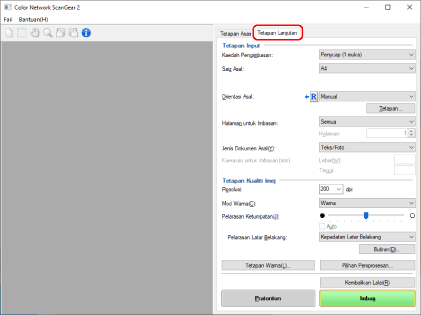
4.
Pilih lokasi dokumen asal diletakkan dalam [Kaedah Pengimbasan].
5.
Pilih saiz asal untuk pengimbasan dalam [Saiz Asal] → tentukan julat untuk mengimbas seperti yang dikehendaki.
Julat untuk mengimbas boleh ditentukan dalam [Pratonton] atau dengan nilai nombor.
Untuk menentukan julat untuk mengimbas dalam kawasan pratonton
Anda boleh menggunakan kaedah ini apabila mengimbas daripada kaca platen dengan sesuatu selain daripada [Auto] yang dipilih dalam [Saiz Asal].
(1) Klik [Pratonton].
(2) Tentukan julat untuk mengimbas dengan menyeret tetikus ke kawasan pratonton.
Julat dalam lingkungan dengan garis bertitik diimbas. Anda boleh melakukan operasi berikut pada julat yang ditentukan.
Alih: Seret bingkai bergaris titik.
Saiz Semula: Seret kendali (petak hitam) di atas garisan berbingkai.
Batal julat imbasan: Klik di luar julat yang ditentukan.
Untuk menentukan julat untuk mengimbas dengan nilai nombor
(1) Apabila mengimbas daripada penyuap, pilih [Tentukan Kwsn Imbasan] dalam [Saiz Asal].
[Kawasan untuk Imbasan] mungkin tidak didayakan, bergantung kepada penyuap.
(2) Dalam [Kawasan untuk Imbasan], masukkan julat kelebaran dan ketinggian untuk imbasan dalam [Lebar] dan [Tinggi].
6.
Jika perlu, konfigurasikan tetapan imbas yang lain.
7.
Klik [Imbas].
Imej yang diimbas dipaparkan dalam aplikasi.
Jika skrin Color Network ScanGear 2 tidak tertutup secara automatik selepas pengimbasan, klik butang tutup di atas pada skrin.
 PENTING
PENTINGJangan mengendalikan skrin Color Network ScanGear 2 sehingga kotak dialog pengimbasan dipaparkan selepas mengklik [Imbas].